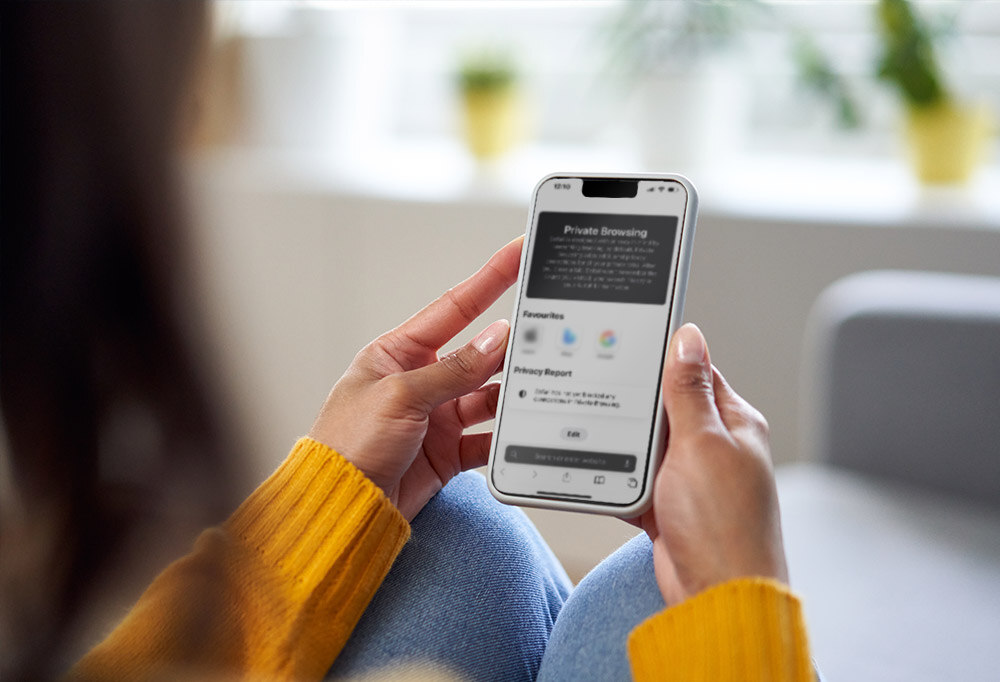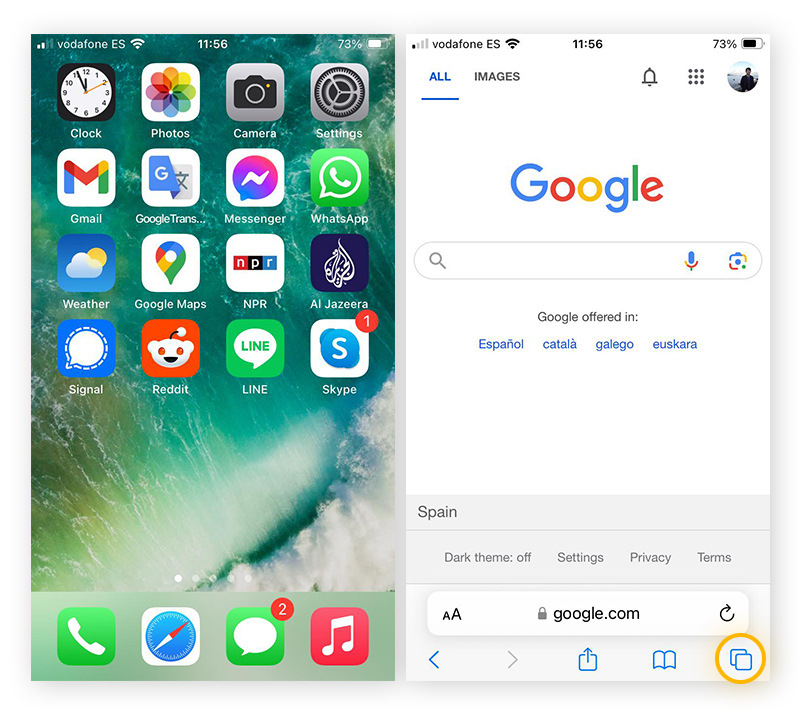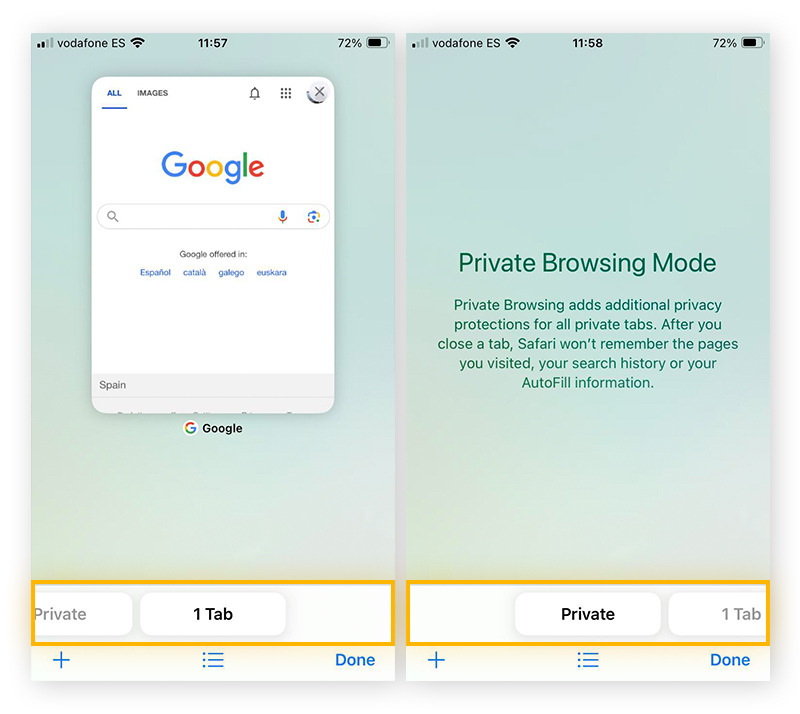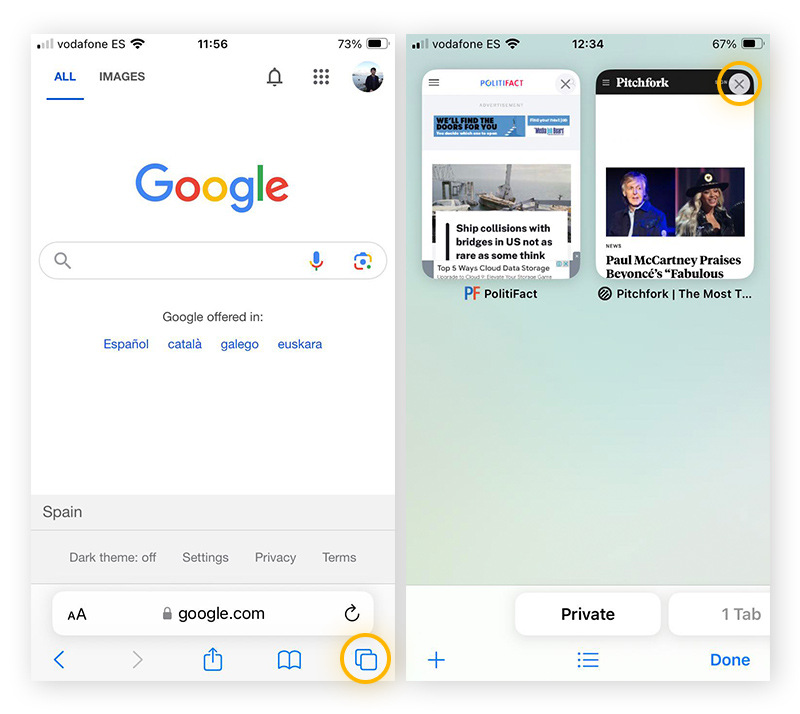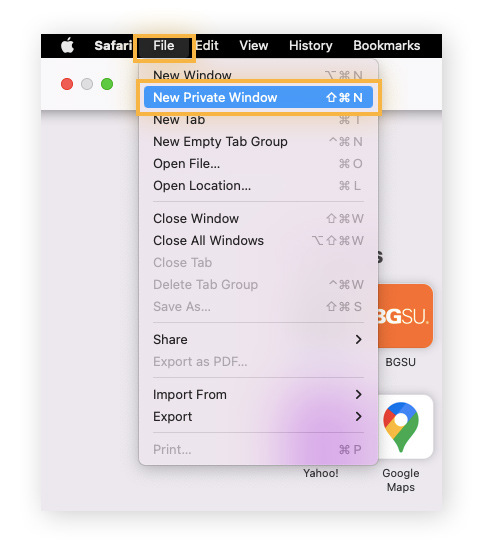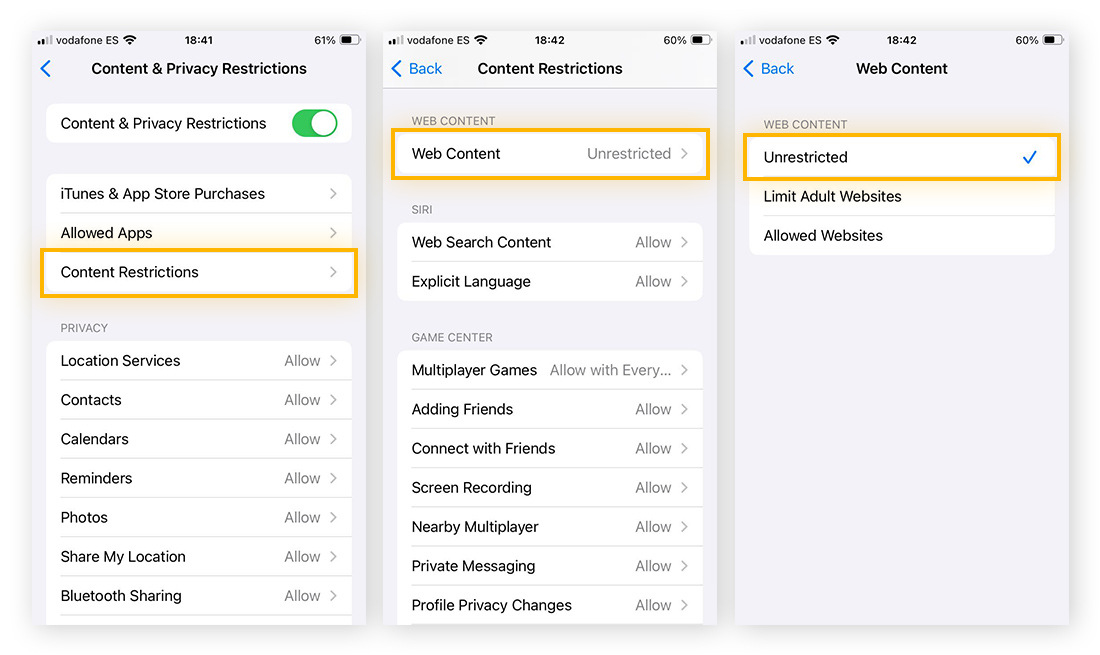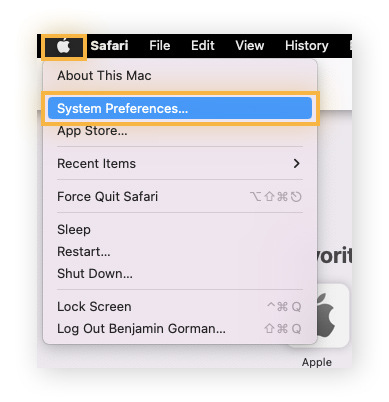Cómo activar la opción Navegación privada en un iPhone o iPad
Para activar la función Navegación privada de Safari en su dispositivo iOS, solo tiene que abrir una pestaña de Navegación privada en la aplicación Safari. Mientras esté en modo de navegación privada, Safari no almacenará su historial de búsqueda ni guardará automáticamente su información personal (por ejemplo, contraseñas o números de tarjeta de crédito).
Para activar la función Navegación privada en un iPhone y un iPad:
-
Abra Safari en su dispositivo y toque el icono de pestañas en la parte inferior derecha.
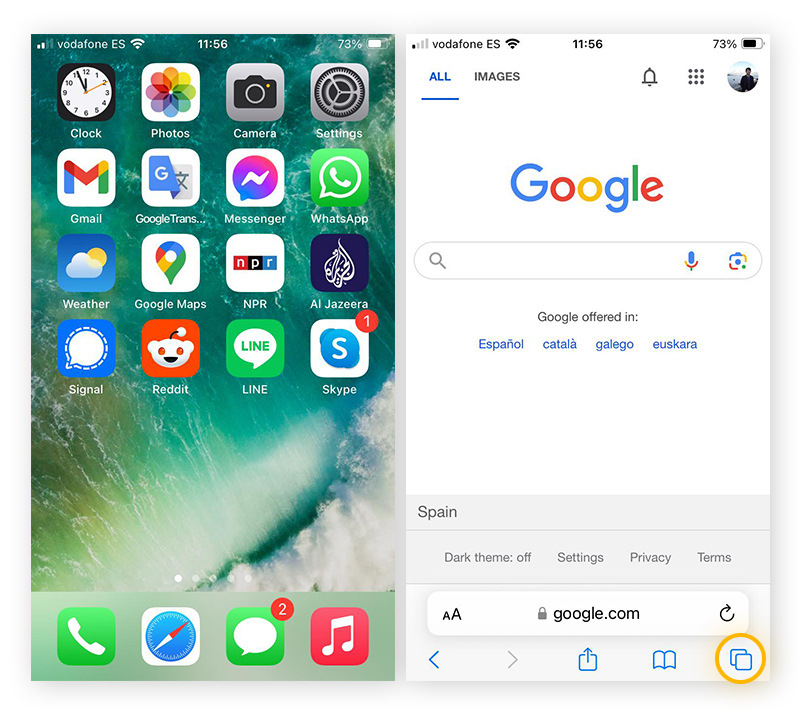
-
Vaya a Nav. privada en la parte inferior de la pantalla y seleccione Nav. privada para abrir una pestaña de ese tipo.
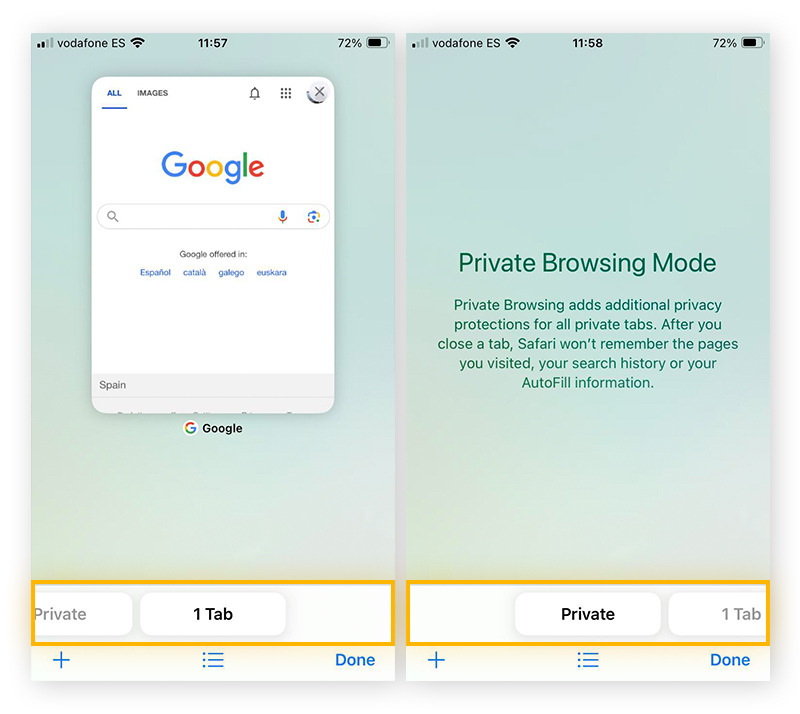
Recuerde que, al activar Navegación privada, no se aplicará a pestañas que ya estaban abiertas. Solo podrá navegar de manera privada en pestañas que abra con Navegación privada. Esto es similar al modo incógnito de Google Chrome para iPhone.
También hay que tener en cuenta que Navegación privada no impide automáticamente las ventanas emergentes; sin embargo, hay formas de permitir o desactivar ventanas emergentes para disfrutar de una navegación más fluida.
Cómo salir del modo privado en la aplicación Safari
Si no hace falta que su historial de navegación siga siendo privado, desactive la función Navegación privada en Safari cerrando la pestaña privada que está usando. Eso activará las cookies y los archivos temporales para facilitar el acceso a sus sitios web favoritos y rellenar formularios automáticamente. Si lo desea, posteriormente podrá borrar la memoria caché y el historial de navegación.
Para desactivar la función Navegación privada de Safari en iPhone y iPad:
-
Toque el icono de pestañas en la parte inferior derecha de Safari y deslice el dedo a la izquierda en una pestaña privada, o toque la X en la parte superior derecha para cerrarlo.
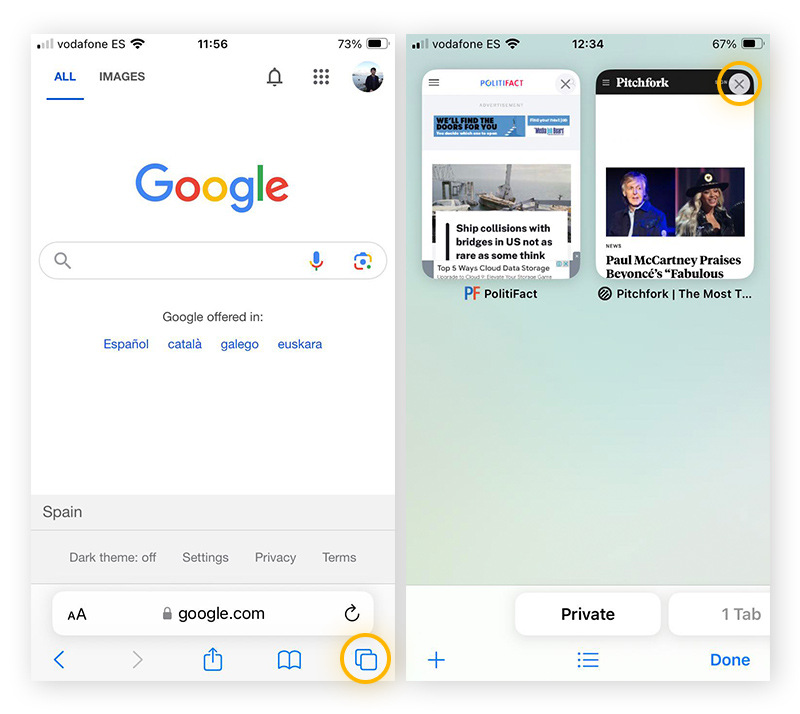
-
En la parte inferior de la pantalla, vaya a X Pestañas (X representa el número de pestañas abiertas) para reanudar la navegación no privada. Si no hay ninguna pestaña abierta, vaya a Página de inicio en la parte inferior de la pantalla para abrir una.

Cómo abrir un navegador privado en un Mac
Para abrir una ventana privada de Safari en un equipo de escritorio o un MacBook, pulse Comando + Mayús + N. También puede abrir y gestionar la función Navegación privada desde la aplicación Safari.
Para activar el modo de navegación privada desde el navegador Safari:
-
Abra Safari desde el Dock o Launchpad.

-
Haga clic en Archivo en la parte superior izquierda de su pantalla y seleccione Nueva ventana privada en el menú desplegable.
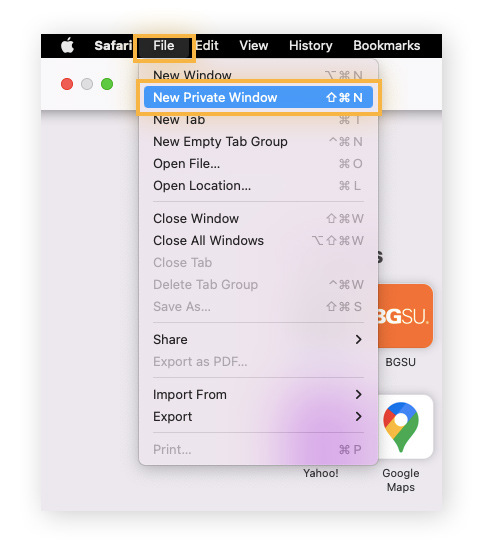
Cómo hacer que el modo de navegación privada sea el predeterminado
Si quiere usar Safari de incógnito cada vez que navega, las pestañas en Safari se pueden configurar como privadas de manera predeterminada. De ese modo, puede impedir que Safari almacene localmente sus cookies o su historial. Sin embargo, esta medida solo se recomienda si se utiliza un equipo público o si otras personas utilizan su Mac habitualmente.
Para que la opción Navegación privada sea la predeterminada, vaya a los ajustes de privacidad de Safari y siga estos pasos.
-
Abra Safari en el Dock o Launchpad.

-
Seleccione el menú de Safari en la parte superior izquierda y haga clic en Preferencias (o haga clic en Comando + «,»).

-
Haga clic en la pestaña General, localice la opción Al iniciar Safari, abrir y haga clic en el menú desplegable. Seleccione Una nueva ventana privada en el menú desplegable.

En ciertos casos, Safari podría abrirse automáticamente (por ejemplo, al hacer clic en un vínculo). Para navegar de incógnito en Safari al hacer clic en un vínculo, haga clic con el botón derecho en el vínculo y seleccione Abrir enlace en una nueva ventana privada. Eso solo funciona si Safari es su navegador predeterminado.
Cómo salir del modo privado en Mac
Para reanudar la navegación normal en su Mac, debe salir del modo incógnito de Safari. Si le preocupa la gestión de su historial de navegación, puede borrar manualmente ese historial y el de búsqueda cuando navegue en pestañas no privadas.
Siga estos pasos para desactivar la navegación privada en Safari:
-
Cierre la ventana de navegación privada haciendo clic en la X en la parte superior izquierda.

-
Haga clic en el icono de Safari en el Dock o Launchpad para abrir una nueva ventana no privada de Safari.

Si Navegación privada es la opción predeterminada, debe actualizar la configuración en el menú de preferencias de Safari antes de seguir los pasos indicados arriba.
¿Qué es el modo incógnito en iPhone, iPad y Mac?
El modo incógnito en dispositivos Apple, como Mac y iPhone, se denomina «Navegación privada» o «modo privado». La mayoría de los dispositivos y navegadores tiene funciones de navegación privada. En Google se denominan «modo incógnito»; en Apple, «navegación privada». En ambos casos, el propósito es evitar que los datos de su actividad de navegación se almacenen en su dispositivo.
Si tiene un dispositivo Apple, su navegador predeterminado es Safari. No obstante, puede navegar de incógnito con otro navegador si así lo desea (por ejemplo, Google Chrome, Edge o AVG Secure Browser). Chrome y Edge ofrecen las mismas ventajas de navegación privada que Safari. AVG Secure Browser ofrece funciones de seguridad avanzadas, como protección contra malware, bloqueo de anuncios y ajustes de privacidad personalizables.
Al igual que el modo incógnito de Google Chrome, el modo de navegación privada de Safari elimina archivos temporales, entre ellos las cookies y los datos de formularios. También borra su historial de búsqueda automáticamente. En cierto sentido, es similar a ocultar sus huellas al hacer búsquedas, pero solo oculta su actividad a otras personas que usen su dispositivo físico. La navegación privada en iPhone no oculta su dirección IP ni le permite navegar con seguridad contra las amenazas en línea.
¿En qué se diferencian el modo privado y el modo normal de Safari?
La diferencia entre esos modos de Safari radica en lo que el dispositivo recuerda sobre la actividad de navegación. En modo normal, Safari guarda cookies para ayudar a cargar sitios web más rápidamente, recuerda información personal y guarda las credenciales de inicio de sesión. También recuerda el historial de búsqueda para facilitar el acceso a sitios visitados recientemente.
Al activar la función Navegación privada en Safari, no se guarda ninguno de los datos en su dispositivo. Si alguien se hace con su móvil y abre Safari, no encontrará ni rastro de su actividad en línea. El modo privado también limita la sincronización de iCloud entre dispositivos Apple, las sugerencias de búsqueda y el rastreo de sitios web, con lo que ofrece una experiencia de navegación más segura.
¿Es realmente privado el modo privado de Safari?
La navegación privada solo protege su privacidad en caso de que otras personas tengan acceso a su dispositivo físico. No oculta sus datos de navegación a los anunciantes, los hackers o terceros como su proveedor de servicios de internet. El modo incógnito en Safari no evita que sitios web y otros terceros rastreen su actividad en línea. Y a menos que use un motor de búsqueda privado, sus búsquedas quedarán registradas.
A diferencia de una VPN, la función Navegación privada de Safari no bloquea su dirección IP ni le permite navegar por internet de forma anónima. Para proteger la privacidad de su actividad en internet contra amenazas locales y en línea, use AVG Secure VPN para cifrar su conexión y ayudar a proteger los datos que envía y recibe.
Resolución de problemas con el modo privado de Safari
El funcionamiento del modo privado de Safari tiene ciertas peculiaridades. Si experimenta problemas, seguramente serán similares a los de otros usuarios. A continuación, se explican los problemas más comunes con el modo de navegación privada y cómo resolverlos.
La opción Navegación privada no es visible o está atenuada
Si no puede activar Navegación privada, probablemente se deba a que hay restricciones de tiempo de uso en su dispositivo. Para desactivarlas:
En iPhone y iPad
-
En la pantalla de inicio, haga clic en el icono de Ajustes y seleccione Tiempo de uso en el menú. En el menú Tiempo de uso, haga clic en Restricciones de contenido.

-
Seleccione Restricciones de contenido y después Contenido web. Toque Sin restricciones en el menú Contenido web.
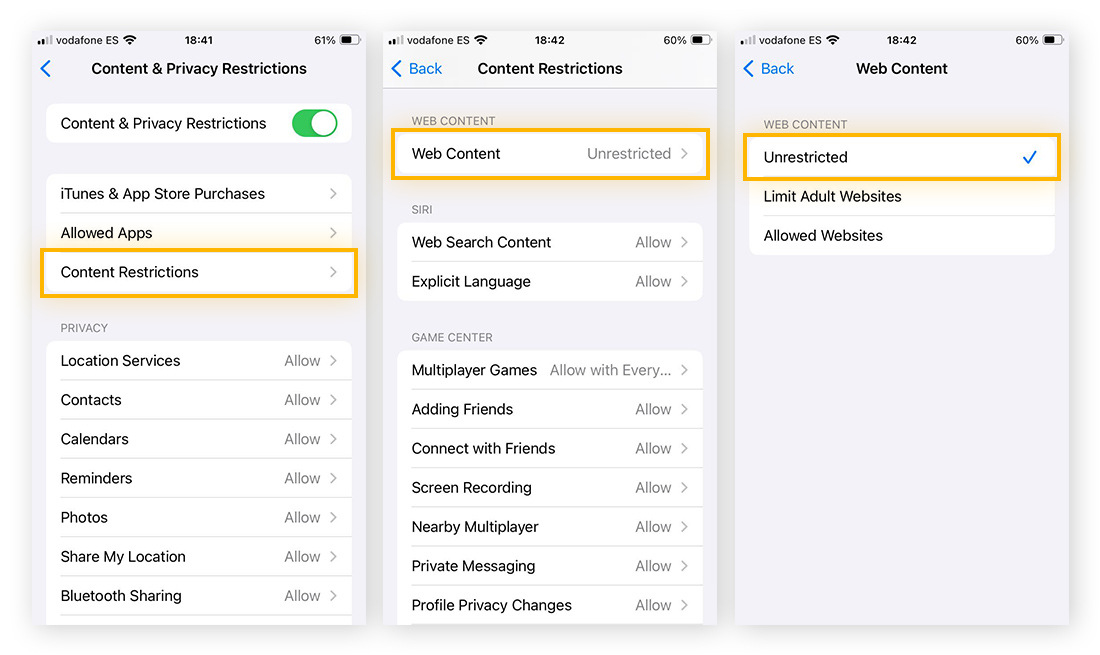
En Mac
-
Haga clic en el menú Apple en la parte superior izquierda de la pantalla y seleccione Preferencias del Sistema.
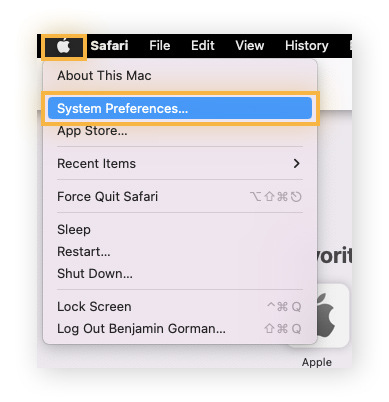
-
Haga clic en el icono de tiempo de uso.

-
En la barra lateral, haga clic en Restricciones de contenido.

-
Junto a Contenido web, seleccione Acceso sin restricciones.

La navegación privada en Safari es lenta
Si tiene problemas de rendimiento con la Navegación privada, puede que tenga que cerrar las pestañas no privadas de Safari. Su dispositivo usa memoria y capacidad de procesamiento para mantener la navegación privada separada de la navegación normal. Por esa razón, si hay pestañas privadas y no privadas abiertas simultáneamente, el rendimiento del dispositivo se ve afectado.
Mejore su privacidad con AVG Secure Browser
Activar la función Navegación privada en Safari es una forma eficaz de ocultar su actividad en línea a otras personas que usen su dispositivo. No obstante, para disfrutar de una experiencia de navegación más segura, descargue un navegador privado especializado. AVG Secure Browser proporciona funciones de seguridad integradas, como bloqueo de anuncios y protección contra malware. Además, puede personalizar la configuración de privacidad según sus necesidades.